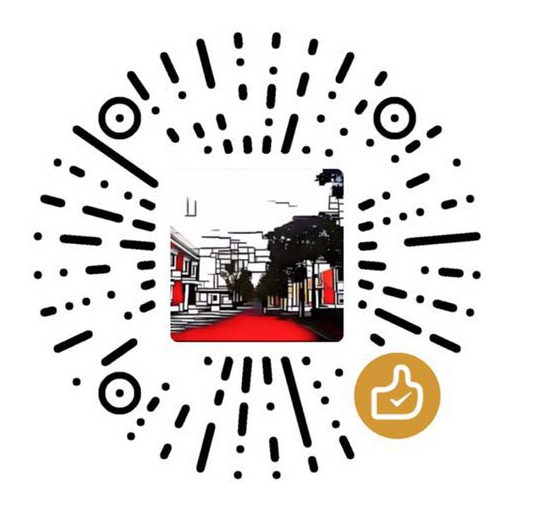Ubuntu Backup
- backup
然后打开终端,输入以下命令:
sudo su
cd / ##转到根目录
然後,下面就是我用来备份我的系统的完整的命令:
tar -cvpzf /media/gwang/Work/backup.tgz --exclude=/proc --exclude=/lost+found --exclude=/mnt --exclude=/sys --exclude=/media --exclude=/tmp /
PS:
tar 是用来备份的程序
c - 新建一个备份文档
v - 详细模式, tar程序将在屏幕上实时输出所有信息。
p - 保存权限,并应用到所有文件。
z - 采用‘gzip’压缩备份文件,以减小备份文件体积。
f - 说明备份文件存放的路径, /media/sda7/backup.tgz 是本例子中备份文件名。这个备份文件备份的位置是其它分区,也就是原来的WIN分区中。因为我的根目录的空间不足,所以只有备份在其它的地方了。
—excloude - 排除指定目录,使其不被备份
Linux 中美妙的事情之一就是在系统正在运行的情况下可以进行还原操作,而不需要启动光盘或者其他任何乱七八糟的东西。当然,如果您的系统已经崩溃,那您必须选择使用live CD,但是结果还是一样。
tar -xvpzf /media/gwang/Work/backup.tgz -C /
如果您使用的是bz2压缩的:
tar -xvpjf /media/gwang/Work/backup.tar.bz2 -C /
如果系统已经崩溃可以使用Live usb登录,然后
mkdir /tmp/root
mount /dev/sdaX /tmp/root
tar -xvpjf /media/gwang/Work/backup.tar.bz2 -C /tmp/root
当然,恢复前可以先
rm -rf /tmp/root/*
这样就删除根目录下的所有文件.
这个只是在本机上还原,如果是还原到别的机子上记得修改fstab文件。(可能还需要安装grub)
恢复命令结束时,别忘了重新创建那些在备份时被排除在外的目录:
# mkdir proc
# mkdir lost+found
# mkdir mnt
# mkdir sys
# mkdir media